前言
Apollo(阿波羅)是攜程開源的分布式配置管理中心。
本文主要介紹其基于 Docker-Compose 的部署安裝和一些使用的經驗
特點
成熟,穩定
支持管理多環境/多集群/多命名空間的配置
配置修改發布實時(1s)通知到應用程序
支持權限控制、配置繼承,版本管理,灰度發布,使用監控等
官方提供了 。NET/Java/Go 的 SDK 以及 Http 接口
國產中文,文檔友好,大廠背書,使用方案成熟
使用簡單,支持 Docker , K8S,官方也提供多種高可用方案參考
使用情況
目前在微服務項目中做為配置中心,表現穩定,體驗良好
內存情況:新安裝啟動在 100M 左右,工作中實際 20 項目,80 客戶端使用時,三個服務占 1.5G 左右
測試環境和生產環境分開,安全及避免錯誤操作
為什么選擇 Apollo:穩定&簡單,雖然比不上 Nacos 的性能,也沒有服務發現功能,但是穩定啊!!!
在我自己部署前,會覺得這個東西好難,好重,好麻煩。寫這篇文章的時候的感受只有兩個字:牛*
實踐
準備
當前版本:v2.1
apollo-db:mysql 5.6.6+ 數據庫
默認端口:3306
依賴兩個數據庫:ApolloPortalDB,ApolloConfigDB
默認賬號/密碼:apollo/admin
apollo-configservice:Config Service 提供配置的讀取、推送等功能。
默認端口:8080
應用程序端連接到此服務使用
apollo-adminservice: Admin Service 提供配置的修改、發布等功能
默認端口:8090
管理界面使用此服務
apollo-portal:Portal 提供 Web 界面用來管理配置
默認端口:8070
Web 管理界面
默認賬號/密碼:apollo/admin
Deureka:提供服務注冊和發現
Config Service 和 Admin Service 會向 Eureka 注冊服務,并保持心跳
在 Admin Service 需要指定eureka.service.url
服務配置方式的優先級從高到低分別為:系統參數>環境變量>外部配置文件
使用 Docker Compose 安裝
本篇文章基于 Docker V24 及 Docker Compose V2,安裝可以參考之前的文章
配置說明
掛載了日志文件到。/logs 目錄
固定了鏡像版本 mysql v5.7 , apollo v2.1.0
指定 MySql 賬號密碼: root devops666 ,修改了端口映射 13306:3306
掛載 MySql 數據,初始化腳本文件夾 。/initsql(v2.1 腳本)
Apollo 服務中使用服務名 apollo-db 連接 MySql:SPRING_DATASOURCE_URL:'...apollo-db:3306/...'
設置先啟動數據庫:depends_on:apollo-db
apollo-configservice 服務中指定向 Deureka(Apollo 服務發現組件)注冊的地址:http://192.168.123.214:8080
apollo-adminservice 服務中指定向 Deureka 注冊的服務地址:http://192.168.123.214:809
apollo-adminservice 服務需指定 Deureka 服務地址:-Deureka.service.url=``http://192.168.123.214:8080/eureka/
指定網絡:devopsnetwork (docker network create devopsnetwork)
web 管理端默認賬號密碼:apollo admin,登錄后修改!!!
配置文件 compose.yml
準備好 compose.yml 及 。/initsql/初始化腳本,修改其中的 IP
拷貝到服務器
然后運行docker compose up -d即可
version: '3.1'
services:
# Apollo數據庫
apollo-db:
image: mysql:5.7
container_name: apollo_db_5_7
restart: always
environment:
TZ: Asia/Shanghai
MYSQL_ROOT_PASSWORD: 'devops666'
ports:
- "13306:3306"
volumes:
- ./initsql:/docker-entrypoint-initdb.d
- ./data:/var/lib/mysql
networks:
- devopsnetwork
# Apollo 服務發現注冊中心
apollo-configservice:
container_name: apollo_configservice_2_1
image: apolloconfig/apollo-configservice:2.1.0
restart: always
depends_on:
- apollo-db
environment:
SPRING_DATASOURCE_URL: 'jdbc//apollo-db:3306/ApolloConfigDB?characterEncoding=utf8'
SPRING_DATASOURCE_USERNAME: 'root'
SPRING_DATASOURCE_PASSWORD: 'devops666'
JAVA_OPTS: "-Deureka.instance.homePageUrl=http://192.168.123.214:8080"
# EUREKA_INSTANCE_HOME_PAGE_URL: http://192.168.123.214:8080
# EUREKA_INSTANCE_PREFER_IP_ADDRESS: false
volumes:
- ./logs:/opt/logs
ports:
- "8080:8080"
networks:
- devopsnetwork
#核心接口服務
apollo-adminservice:
container_name: apollo_adminservice_2_1
image: apolloconfig/apollo-adminservice:2.1.0
restart: always
environment:
SPRING_DATASOURCE_URL: 'jdbc//apollo-db:3306/ApolloConfigDB?characterEncoding=utf8'
SPRING_DATASOURCE_USERNAME: 'root'
SPRING_DATASOURCE_PASSWORD: 'devops666'
JAVA_OPTS: "-Deureka.instance.homePageUrl=http://192.168.123.214:8090 -Deureka.service.url=http://192.168.123.214:8080/eureka/ "
depends_on:
- apollo-db
ports:
- "8090:8090"
volumes:
- ./logs/:/opt/logs
networks:
- devopsnetwork
apollo-portal:
image: apolloconfig/apollo-portal:2.1.0
container_name: apollo_portal_2_1
restart: always
environment:
SPRING_DATASOURCE_URL: 'jdbc//apollo-db:3306/ApolloPortalDB?characterEncoding=utf8'
SPRING_DATASOURCE_USERNAME: 'root'
SPRING_DATASOURCE_PASSWORD: 'devops666'
APOLLO_PORTAL_ENVS: 'dev'
DEV_META: 'http://192.168.123.214:8080'
# 默認賬號 apollo admin
depends_on:
- apollo-db
ports:
- "8070:8070"
volumes:
- ./logs/:/opt/logs
networks:
- devopsnetwork
networks:
devopsnetwork:
external: true
```
部署成功
部署機器IP:192.168.123.214

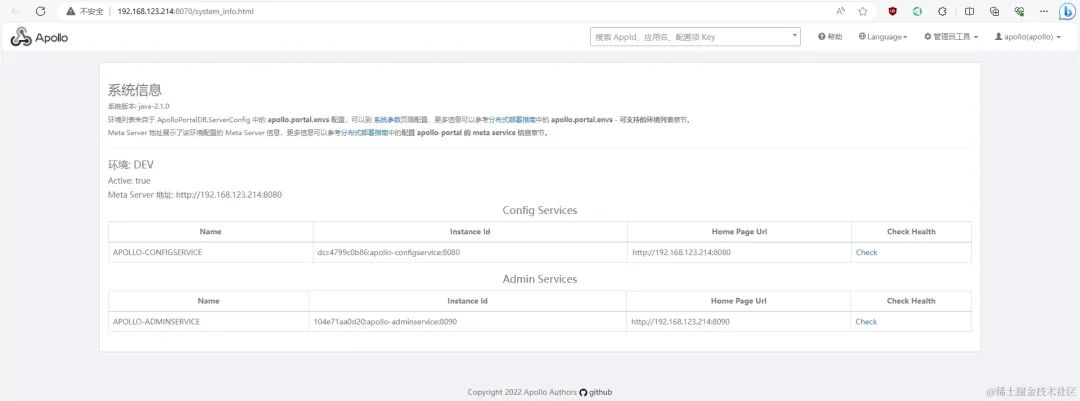
使用 K8S 安裝
跟著官方文檔一步步來即可,helm 的文件可以從apolloconfig/apollo-helm-chart獲取,這里只分享下步驟和些注意的地方
初始化數據庫
可以使用已有或者部署 mysql 服務,并創建 apollo 專門的賬號密碼
執行 Apollo 對應版本的v2.1 默認初始化腳本創建 ApolloConfigDB,ApolloPortalDB
生產環境 記得修改 ServerConfig 表的 環境和組織apollo.portal.envs:proorganizations:[{"orgId":"xxx","orgName":"xxx公司"}]
使用 helm 添加 apollo repo
安裝 apollo-service
安裝 apollo-portal
k8s 使用
可以將 Apollo 相關配置存儲到 k8s 的ConfigMap中方便 k8s 服務中使用
使用
.NET SDK
官方:Com.Ctrip.Framework.Apollo.Configuration
添加包:Com.Ctrip.Framework.Apollo.Configuration
appsetting.json 中添加 apollo 配置
MetaServer:Apollo 服務地址,系統信息中也可以查看到
AppId:應用 Id
Namespaces:命名空間默認是 application
獲取參數注冊:可以是配置,也可以是從環境變量中
builder.Configuration.AddApollo(builder.Configuration.GetSection("apollo"));
注入IConfiguration使用即可
連接配置
"apollo": {
"MetaServer": "http://192.168.123.214:8080",
"AppId": "devops.test",
"Namespaces": [ "application" ]
}
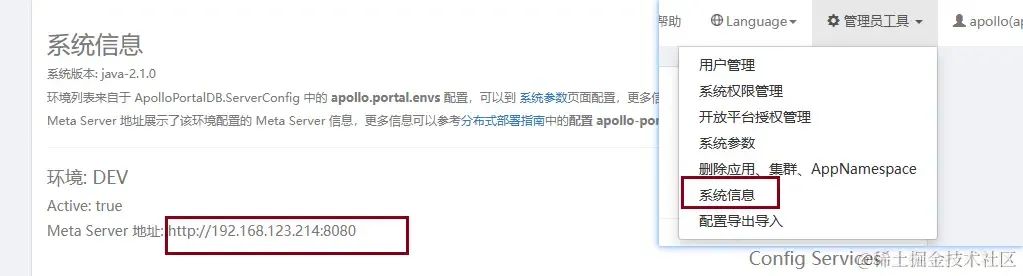
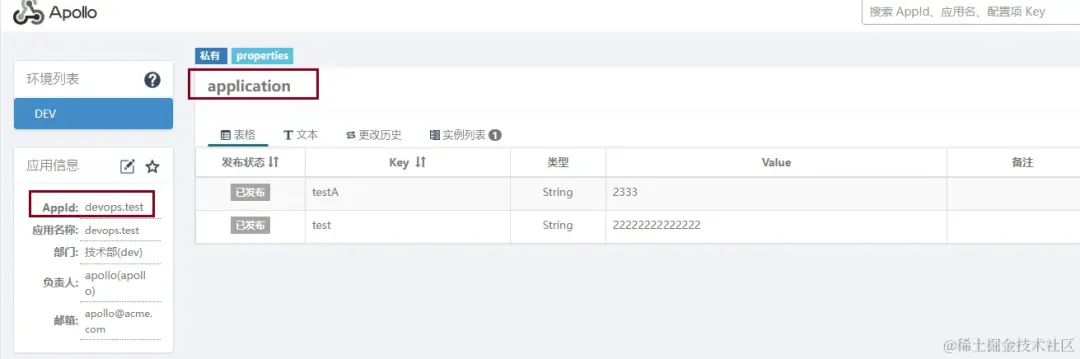
Demo 示例
dotnet v7.0
var builder = WebApplication.CreateBuilder(args)
builder.Configuration.AddApollo(builder.Configuration.GetSection("apollo"))
app.MapGet("/config", context =>
{
context.Response.Headers["Content-Type"] = "text/html
//配置服務
var configService = context.RequestServices.GetRequiredService()
string? key = context.Request.Query["key"]
if (string.IsNullOrWhiteSpace(key))
{
return context.Response.WriteAsync("獲取配置:/config?key=test");
}
var value = configService[key];
return context.Response.WriteAsync(value ?? "undefined");
});
完整 Demo 示例 :Github 地址
踩過的坑
數據庫配置連接,使用服務名,而不是容器名
-Deureka.instance.homePageUrl 和 -Deureka.service.url 參數一開始沒有理解到是做什么的,只知道配置健康檢查失敗,看了文檔才理解到是 Deureka.instance.homePageUrl 是注冊的服務地址,-Deureka.service.url 是注冊中心的接口地址
后語
時間充裕的情況最好是過一遍文檔,知道是怎么設計的,遇到問題真會一頭霧水。
審核編輯:黃飛
-
服務器
+關注
關注
12文章
9303瀏覽量
86059 -
SDK
+關注
關注
3文章
1045瀏覽量
46267 -
Apollo
+關注
關注
5文章
343瀏覽量
18509
原文標題:Apollo 配置中心的部署與使用經驗
文章出處:【微信號:magedu-Linux,微信公眾號:馬哥Linux運維】歡迎添加關注!文章轉載請注明出處。
發布評論請先 登錄
相關推薦
【飛騰派4G版免費試用】3.JITSI視頻會議想開就開
【昉·星光 2 高性能RISC-V單板計算機體驗】為 Ubuntu 安裝 Docker 及常用軟件
基于DOCKER容器的ELK日志收集系統分析
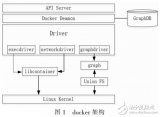
云計算核心技術Docker教程:Docker Compose的pull和push命令詳解
Docker-compose常用的解決方法
使用podman-compose部署wordpress的示例
SpringBoot接入輕量級分布式日志框架GrayLog
Linux中如何使用Docker安裝MySQL

linux docker安裝部署
寶塔面板Docker一鍵安裝:部署GPTAcademic,開發私有GPT學術優化工具

docker-compose配置文件內容詳解以及常用命令介紹

Dockerfile鏡像制作與Docker-Compose容器編排
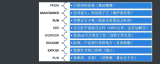




 基于Docker-Compose的Apollo部署安裝與使用
基于Docker-Compose的Apollo部署安裝與使用
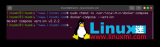











評論